PDFファイルのサイズが大きすぎてメールに添付できない場合があります。このような場合に、通常はPDFを圧縮します。PDFはオンラインサービスやフリーソフトを使えば簡単に軽くすることができます。
方法1.Adobe AcrobatオンラインPDF圧縮ツールを使う
Adobe AcrobatのオンラインPDF圧縮ツールなら、お使いのブラウザーからPDFを圧縮できます。アドビのPDF圧縮ツールを使って大きなファイルを圧縮すれば、共有が簡単になります。
PDFをドラッグ&ドロップするかアップロードすると、Acrobatがサイズを縮小します。以下は操作手順です。
- 「ファイルを選択」ボタンをクリックするか、ファイルをドロップ範囲にドラッグ&ドロップします。
- サイズを縮小したいPDFを選択します。
- アップロード後、AcrobatがPDFのサイズを自動的に縮小します。
- 圧縮したPDFは、ダウンロードしたり、ログインして共有したりできます。
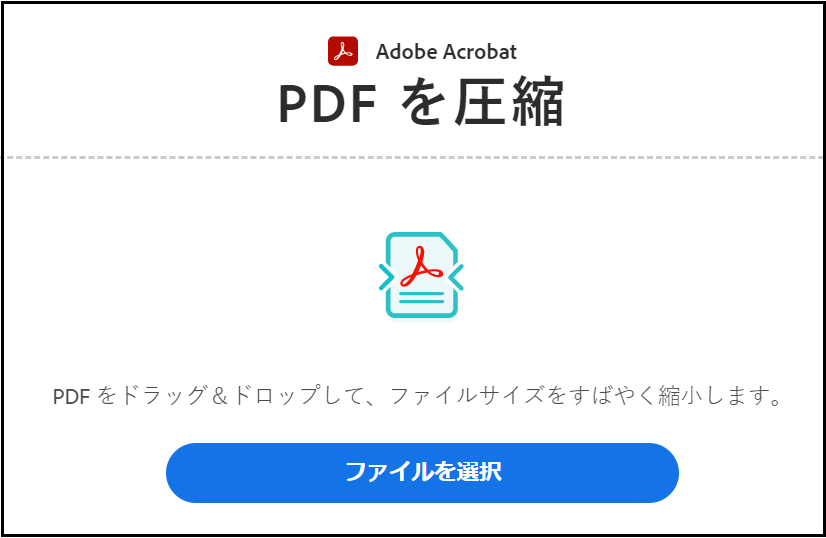
方法2.Bitwar PDF変換ソフトを使う
Bitwar PDF変換ソフトを使えば、PDFファイルのサイズを圧縮できるだけでなく、PDFをWord、Excelなどを簡単に変換することもできます。新規登録の方は10個のPDF無料圧縮できます。
Bitwar PDF変換ソフトをクリックしてダウンロードしましょう。
ステップ1.「compress PDF」をクリックして圧縮したいPDFファイルをドラッグアンドドロップします。 必要に応じて、圧縮品質と画像画素のサンプリング値を設定します。
ステップ2.設定後、「Conver」ボタンをクリックし、圧縮が完了するのを待ちます。 圧縮が完了すると、ファイルのステータスバーが “ファイルを開く “に変わります。 クリックすると圧縮されたPDFが開き、結果を見ることができます。 また、新規ファイルの保存パスで、新規ファイルのサイズや品質を確認することができます。
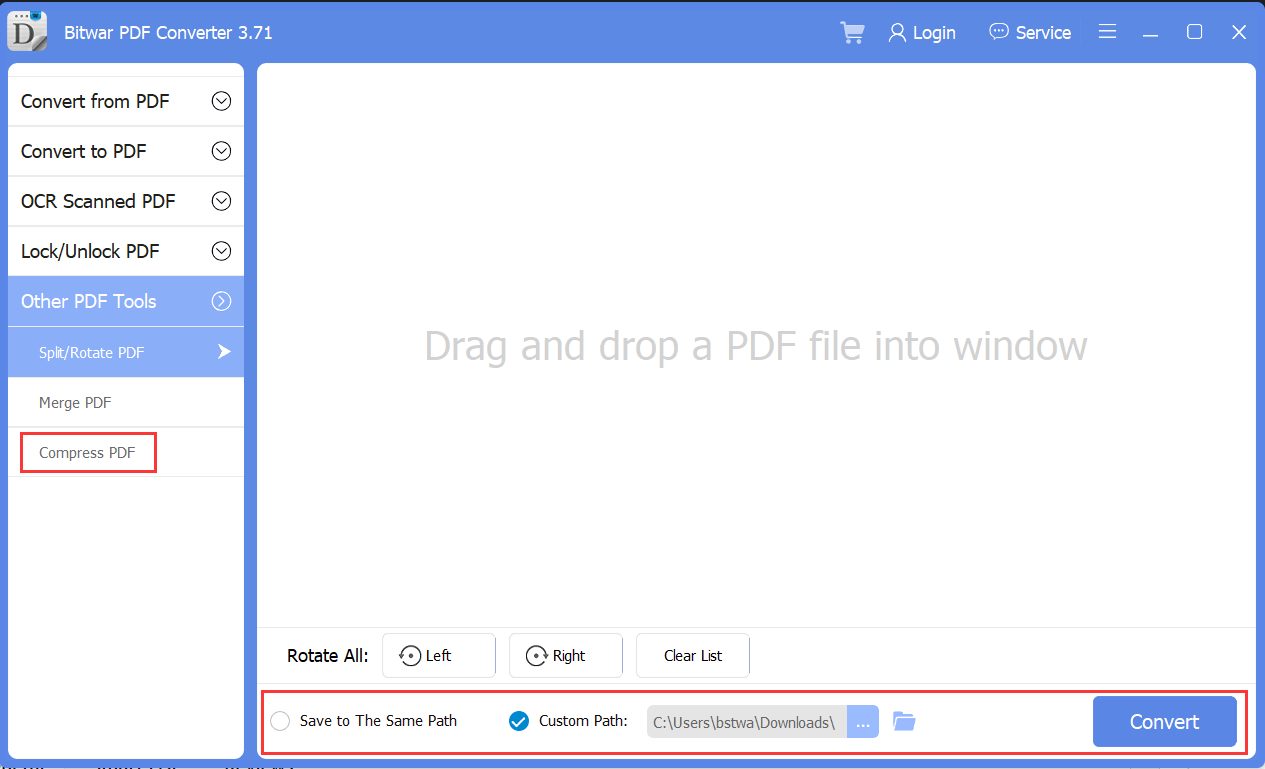
最後
ファイルサイズが小さくなることでアップロードの制限にかからなくなります。またPDFファイルを開く際もスムーズになります。PDFを圧縮しても元のPDFを削除せずに残しておくのがおすすめです。圧縮したものとそうでないものを判別できるようにファイル名を変更します。
